随着科技的不断进步,我们现在可以通过手机进行视频通话,并且还能方便地分享自己手机上的画面,手机QQ屏幕分享功能的问世,为我们带来了更多的便利和乐趣。通过这一功能,我们可以将手机上的精彩瞬间与朋友分享,让他们实时了解我们的生活点滴。不仅如此手机QQ屏幕分享功能还能在工作中提高我们的效率,方便我们与同事或客户进行远程协作,共同解决问题。无论是分享欢乐时刻,还是工作交流,手机QQ屏幕分享功能都能满足我们的各种需求。让我们一起来如何使用手机QQ屏幕分享功能,让生活更加便捷和丰富吧!
手机QQ屏幕分享功能怎么用
步骤如下:
1.进入QQ后,选择要分享屏幕的好友。
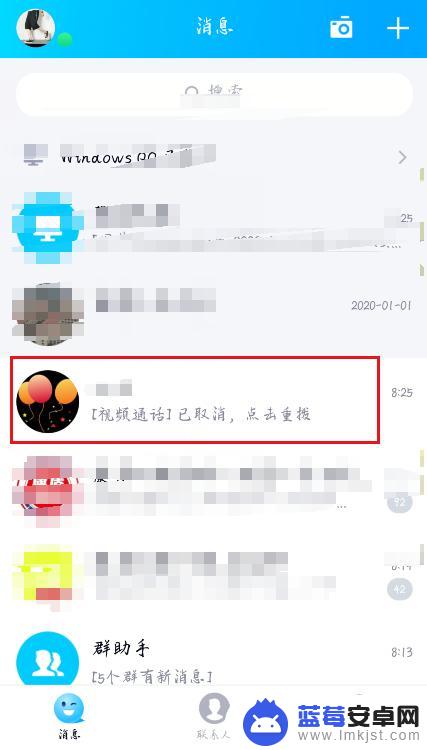 1此文章未经授权抓取自百度经验
1此文章未经授权抓取自百度经验2.进入聊天界面后点击右下角的加号。

3.在其中找到分享屏幕并进入。
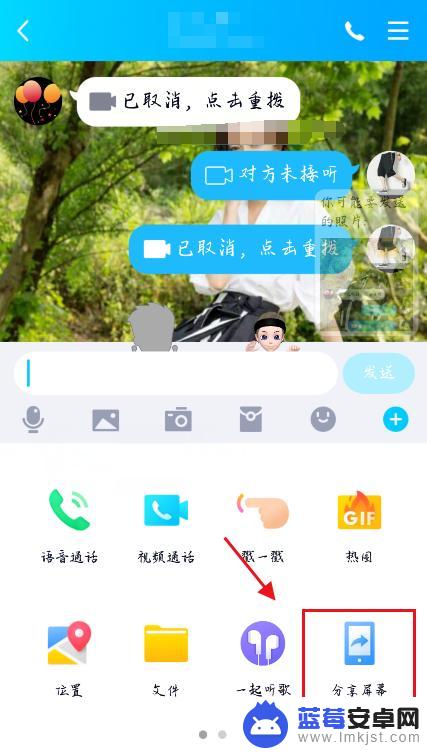
4.允许手机录屏,然后会自动向对方发起语音通话。
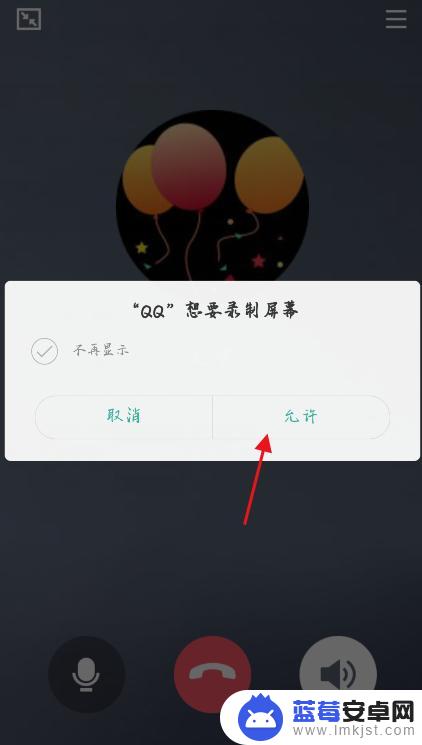
5.对方接听后,自己的屏幕就分享在对方接收的视频中。

6.群应用也有此功能。
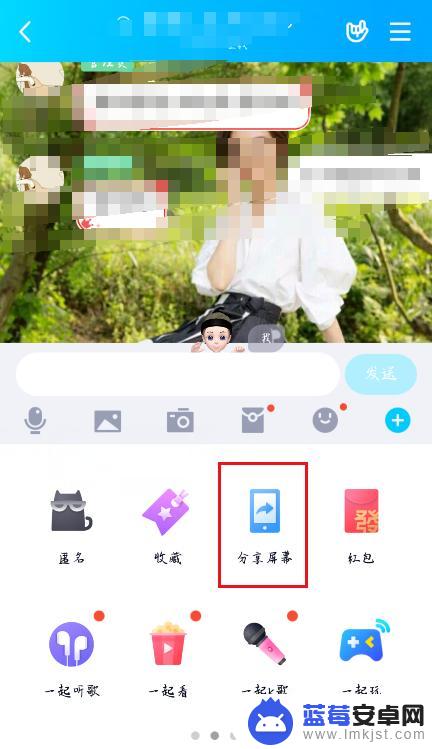
以上就是qq手机视频通话如何分享的全部内容,有需要的用户就可以根据小编的步骤进行操作了,希望能够对大家有所帮助。












